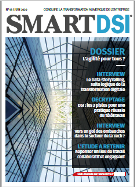Vous pouvez lancer la Connexion au bureau à distance depuis le menu Démarrer / Tous les programmes / Accessoires / Connexion Bureau à distance ou bien plus rapidement à l’aide de la commande MTSC.EXE que vous saisirez dans une invite de commandes (à ce propos, différents mode de lancements
Démarrage d’une connexion

sont décrits, plus loin dans cet article). Le paramétrage que nous allons effectuer, peut être enregistré depuis l’onglet Général, zone paramètres de connexion.
Dans le champ Ordinateur, saisissez le nom de l’ordinateur ou son adresse IP.
Onglet Affichage
A l’aide du curseur, sélectionnez la résolution dans laquelle vous allez travailler sur la machine hôte puis, la qualité couleur.
Onglet Ressources locales
Sélectionnez ici où sont émis les sons, les combinaisons de touche clavier et enfin les ressources de la machine hôte : imprimante, presse-papier, cartes à puce, périphériques de stockage et autres périphériques Plug-and-Play.
Onglet Programmes
Sélectionnez le programme à démarrer lors de la connexion.
Onglet Avancé
Sélectionnez la vitesse de transmission, choisissez les fonctionnalités visuelles, la composition du bureau pour
profiter de Windows Aero, la mise en cache des bitmaps ; n’oubliez pas de cocher la case prévue pour rétablir la connexion en cas de coupure.
Onglet Connexion
Authentification du serveur : vérification des exigences minimales en terme de sécurité ; sélectionnez l’option qui va bien.
Après ceci, vous pouvez cliquer sur le bouton Connexion pour démarrer la session du Bureau à distance.
Modes de lancement
Pour connaître les options disponibles, lancer le programme MSTSC.EXE / ? depuis une invite de commandes. Parmi les plus utilisées, citons :
– MSTSC.EXE « MaConfig » pour démarrer une session en utilisant le fichier de paramètres MaConfig.rdp.
– MSTSC.EXE /Admin pour se connecter avec un profil d’administrateur
– MSTSC.EXE /F pour un mode en plein écran
– MSTSC.EXE /Edit pour modifier le fichier .rdp
– MSTSC.EXE /Public pour ne pas enregistrer de données privées. Le programme se comporte comme si la base de registres locale n’existait pas (mais respecte la stratégie de groupe en place dans le cas où une a été définie.
– MSTSC.EXE /w :1440 /h :900 pour démarrer une Connexion Bureau à distance dans une résolution 1440×900
(résolutions 16:9 et 16:10).
– MSTSC.EXE /Span pour une session multi-écrans.
Téléchargez cette ressource

Guide de technologie 5G pour l’entreprise
Le livre blanc "The Big Book of Enterprise 5G" vous fournit les informations stratégiques dont vous avez besoin pour prendre des décisions éclairées et préparer votre entreprise à prospérer dans l'ère de la 5G. Cradlepoint, part of Ericsson est le leader mondial des solutions de réseau sans fil 4G LTE et 5G fournies via le cloud. Connectez vos employés, lieux et objets avec la 4G LTE et la 5G pour un WAN sans fil d'entreprise.